Fjern et logo fra video på Windows, Mac og Androids [Complete]
Er det ikke irriterende at se en video med et logo indsat på? Det er en af seernes kampe, hver gang de ser videoer fra forskellige platforme. Nå, det kan vi ikke undgå, hvis ejeren af videoen ønsker at tilføje et logo til deres videoer. Men bekymre dig ikke mere, for vi vil give den bedste teknik til at fjerne logoet fra videoen. Med det skal du straks gå til dette indlæg og læse alt om måderne til fjerne et logo fra en video.
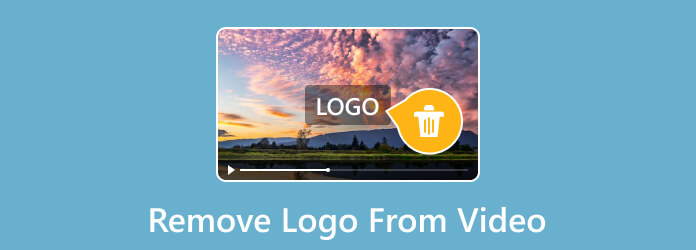
Er du en Windows- eller Mac-bruger, der ønsker at fjerne et logo fra en video? Nå, ingen grund til at lede efter mere videoredigeringssoftware. Et af de bedste offline programmer, du kan finde på markedet, er Video Converter Ultimate. Programmet er muligvis ikke bekendt for dig endnu, men hvis du prøver dets funktion til at fjerne vandmærkerne, vil du være tilfreds med det. Video Converter Ultimate har det, der skal til for at få det ønskede resultat. Du kan fjerne logoer, vandmærker, klistermærker, tekst og andre genstande, der kan være forstyrrende, når du ser. Desuden giver offline-softwaren en hurtig fjernelsesproces, som fremskynder din procedure for at fjerne logoer fra en video. Bortset fra det, hvis du er nybegynder, kan du stadig betjene programmet, da det har en intuitiv grænseflade. Det tager også et par klik at se det endelige output, hvilket gør det mere nyttigt og perfekt for alle brugere. Antag, at du vil fjerne et logo fra din video, som et TikTok-logo, så kan du stole på denne software. Med det kan du se den enkle metode til at lære, hvordan du fjerner TikTok-logoet fra videoen.
Først og fremmest adgang Video Converter Ultimate på din Windows og Mac. Start det derefter på din computer efter opsætning af programmet.
Naviger til den øverste grænseflade, og vælg Værktøjskasse menu. Klik derefter på Fjerner video vandmærke mulighed for at fortsætte til næste proces.
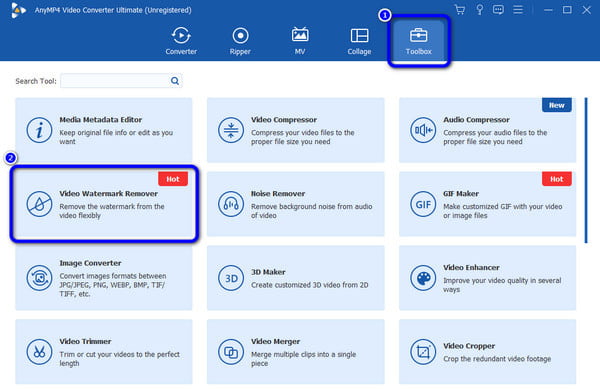
Derefter, når minigrænsefladen dukker op, skal du trykke på + mulighed i den midterste grænseflade. Derefter skal du gennemse TikTok-videoen med et logo fra din computermappe.
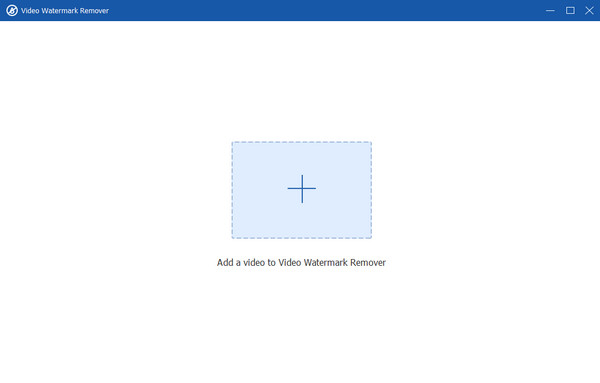
Hit the Tilføj område til fjernelse af vandmærke og dække TikTok-logoet. Tryk derefter på for at fjerne logoet eksport knappen fra den nederste højre grænseflade. Dette er den bedste måde at fjerne TikTok-logoet uden besvær.
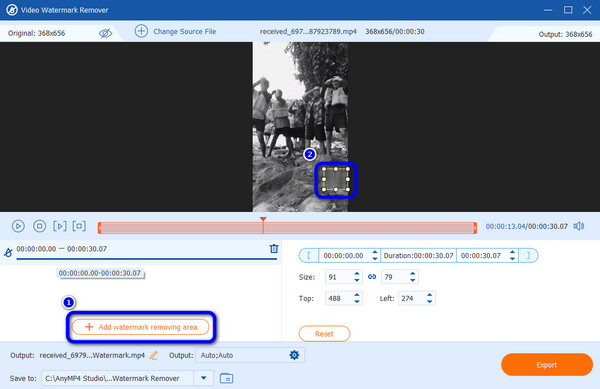
FORDELE
ULEMPER
Du kan fjerne logoer fra dine videoer med et par klik vha Adobe Premiere Pro. Hvis du har denne software, behøver du ikke tænke på, hvordan du kan fjerne logoet fra videoen. Du kan også bruge denne applikation til at forbedre dine videoer. Ved hjælp af Motion-værktøjet er det nemt at fjerne logoet. Bortset fra det er der flere funktioner, du kan nyde, når du betjener softwaren. Det inkluderer tilføjelse af effekter, VR-redigering, direkte udgivelse, motion graphics og mere. Det downloadbare program er dog uegnet til ikke-professionelle brugere. Dens avancerede og komplicerede grænseflade gør begyndere forvirrede. Derudover tilbyder den kun et par dages prøveversion. Derefter skal du købe en abonnementsplan for at bruge editoren længere. Se instruktionerne nedenfor ved brug af Adobe Premiere Pro, og fjern logoet nu.
Den første instruktion er at downloade Adobe Premiere Pro på din computer. Når du er færdig med at installere, skal du starte softwaren på din computer.
Gå derefter til Fil> Åbn mulighed for at tilføje videoen med et logo. Læg videoen til tidslinjen. Kopier derefter videoen og træk den til den øverste del af hovedvideoen.
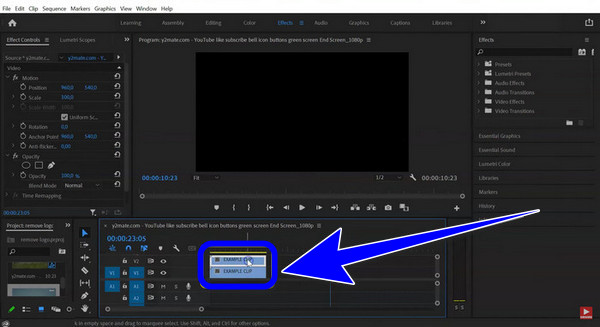
Bagefter skal du navigere til Polygon maske. Når boksen dukker op, skal du bruge Bevægelsesværktøj at trække boksen og dække logoet. Du vil se, at logoet allerede er fjernet. Derefter skal du gå til Fil> Gem som mulighed for at beholde og gemme din video uden logo på den.
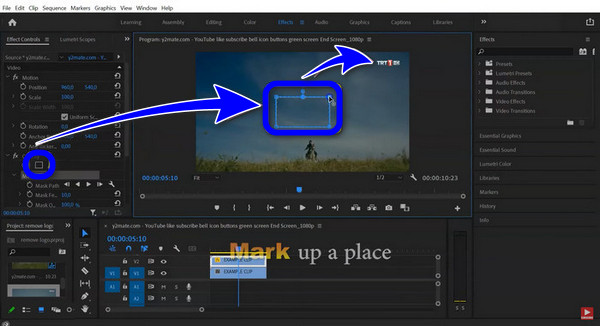
FORDELE
ULEMPER
En anden mulighed for at fjerne et logo fra videoen er at bruge Windows Movie Maker. Ved hjælp af dens enkle grænseflade udslettes logoet fra videoen. Så hvis du leder efter den nemmeste måde at fjerne logoet på, kan du overveje Windows Movie Maker som din mulighed. Bortset fra det kan programmet fjerne flere elementer fra videoen. Det inkluderer vandmærker, stempler, tekst, klistermærker og mere. Men hvis du er en Mac-bruger, er det trist at sige, at du ikke kan betjene programmet på Mac-operativsystemer. Med det kan du bruge en anden logofjerner, der passer til Mac.
Få Windows Movie Maker til dine Windows-computere. Start den derefter for at se hovedprogrammets grænseflade.
Hit the Plus tegn for at indsætte videoen med et logo. Læg derefter videoen på Hovedmediespor.
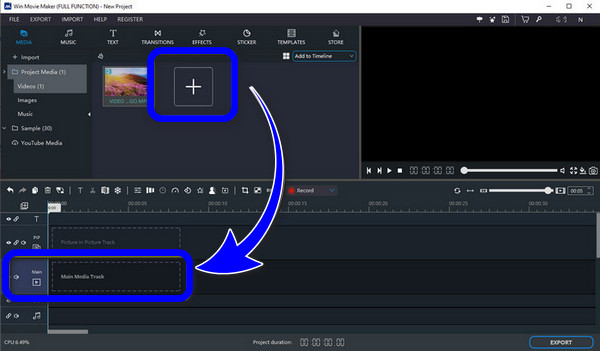
For at fjerne logoet er den bedste måde at sætte et klistermærke på det. Så klik på Klistermærke knappen og vælg dit ønskede klistermærke. Sæt derefter klistermærket på logoområdet.
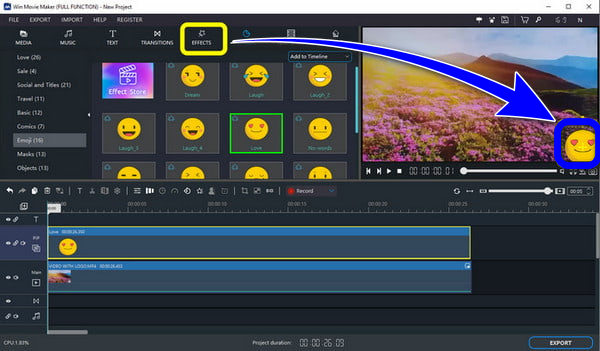
Klik på knappen eksport knappen efter at have sat klistermærket på logoområdet. Vent derefter et øjeblik med at afslutte processen med at gemme filen fra din computer.
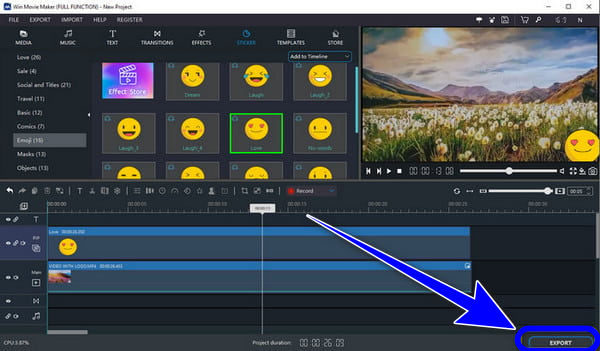
FORDELE
ULEMPER
Android-brugere kan downloade Fjern og tilføj vandmærke app for at fjerne et logo fra videoen. Ved hjælp af dette værktøj kan du hurtigt fjerne et logo fra dine videoer. Derudover er dette også effektivt til at slette uvedkommende elementer fra dine film. Brugere vil finde det nyttigt, at du kan fjerne vandmærker, emojis, tekst og mere fra dine fotografier. Denne remover er meget ligetil og ukompliceret at påføre. Endelig gemmer den dine videoer hurtigt. Men appen er kun tilgængelig for Android. Så hvis du er iPhone-bruger, skal du bruge et andet program. Du kan fjerne logoet fra dine videoer ved at følge de hurtige instruktioner nedenfor.
Download og installer på din Android Fjern og tilføj vandmærke Ansøgning. Åbn den derefter for at starte proceduren.
Klik på knappen Vælg video valg og klik på Fjern logo for at indsætte videoen med et logo fra dit galleri.

Du vil se en kasse fra logoet efter indsættelse af videoen. Brug boksen til at dække logoet.
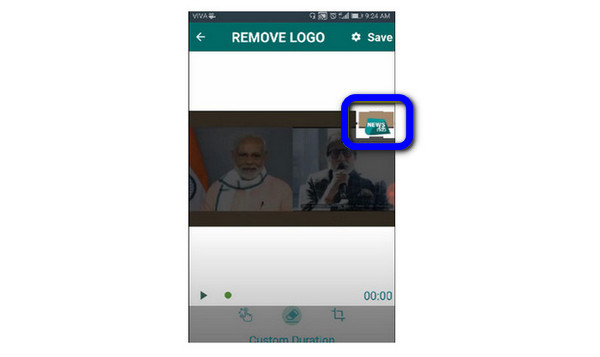
Når du er færdig, skal du klikke på Gem knap fra den øverste grænseflade. Derefter kan du tjekke din video fra dit galleri.
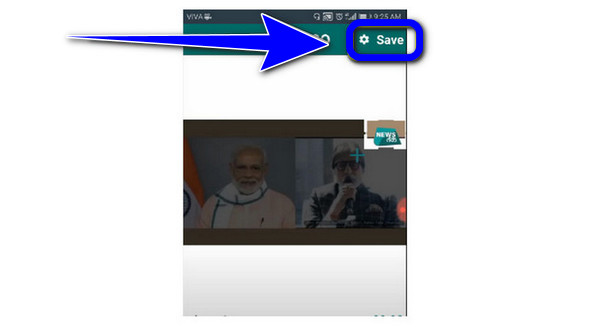
FORDELE
ULEMPER
Yderligere læsning
Apowersoft Watermark Remover Review og hvordan man bruger
Sådan fjerner du vandmærkebanneret fra AVS Video Editor
Kan du fjerne et logo fra en video?
Ja du kan. Det ville være nyttigt at bruge Video Converter Ultimate for at fjerne logoet fra din video. Når du har åbnet programmet, kan du fortsætte med at fjerne logoet.
Er det muligt at fjerne noget fra en video?
Helt sikkert, ja. Der er forskellige editorer til at bruge til at fjerne noget fra din video. På denne måde, når du ser videoen igen uden de genstande, du fjernede, bliver den mere tilfredsstillende at se.
Hvilken app kan jeg bruge til at fjerne logoet fra en video?
Du er velkommen til at bruge programmet Fjern og tilføj vandmærke til at fjerne logoet fra din video. Appen kan endda fjerne eventuelle forstyrrende elementer fra din video.
Kan jeg fjerne et logo fra en video i iMovie?
Ja du kan. Når du har startet iMovie-programmet, kan du bruge beskæringsfunktionen til at beskære og fjerne logoet fra din video.
Hvordan fjerner jeg et logo fra en video gratis?
Der er mange logofjernere at bruge gratis til at fjerne logoet. Et af de programmer, der skal bruges, er Video Converter Ultimate. Du kan tilføje videoen med et logo efter at have klikket på funktionen Video Watermark Remover. Dæk derefter loggen og gå til eksportprocessen. Med det kan du få videoen uden logo.
Til fjerne et logo fra en video, tjek de forskellige metoder nævnt ovenfor. Vi tilbyder metoder, du kan bruge til dine Windows-, Mac- og Android-enheder. Også, hvis du vil have en ligetil guide til at fjerne logoet fra en video, så brug Video Converter Ultimate. Det bedste du kan opleve med programmet er, at det har den nemmeste måde at fjerne logoet på og flere funktioner at betjene.
Mere Reading
5 ekstraordinære Shutterstock-vandmærkefjernere til brug
Vil du vide, hvordan du fjerner Shutterstock-vandmærket fra en video? Læs guideposten, da vi giver alle Shutterstock vandmærkefjernere, du kan bruge.
Nyttige instruktioner om, hvordan du fjerner Filmora-vandmærker
Den nemmeste måde at fjerne Filmora-vandmærket på er at bruge effektive Filmora-vandmærkefjernere. Kom her og lær, hvordan du nemt fjerner Filmora-vandmærket.
Sådan fjerner du lyd fra video på pc, iPhone og online
Vil du vide, hvordan du fjerner lyden fra videoen? Dette indlæg vil lære dig de bedste metoder, du kan anvende på din pc, Mac, iPhone og online.
Sådan fjerner du professionelt baggrundsstøj fra video
Vil du fjerne baggrundsstøj fra en video som en Pro? Se de effektive metoder til de populære professionelle videoredigeringsværktøjer i dag her på indlægget.
Fjerner video vandmærke